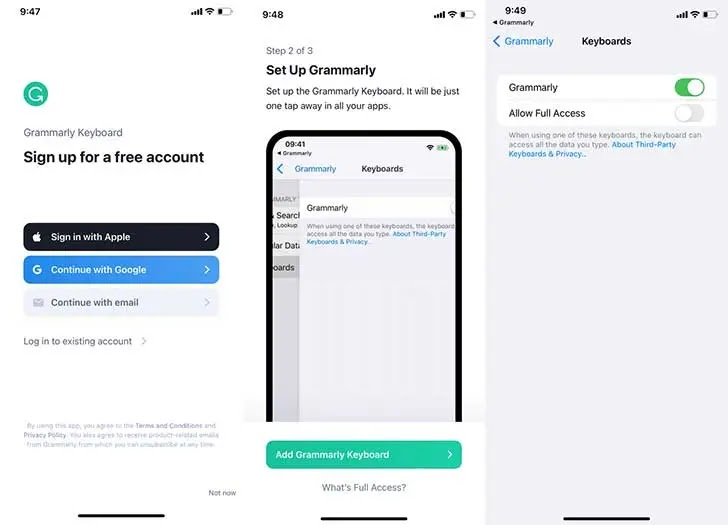Bagaimana cara menggunakan keyboard Grammarly untuk iPhone?
Artikel Tulisan Samsul ini akan menunjukan bagaimana cara memasang dan menggunakan keyboard Grammarly untuk iPhone. Apakah kamu sering menghabiskan banyak waktu untuk menulis di iPhone? Misalkan, mungkin kamu sering mengirim email melalui aplikasi gmail. Atau, mungkin kamu membuat dokumen saat bepergian.
Jika demikian, kamu akan memerlukan alat sederhana yang dapat kamu gunakan untuk memeriksa kesalahan tata bahasa langsung dari iPhone kamu. grammarly keyboard, ekstensi keyboard yang dibuat khusus untuk pemeriksaan ejaan dan tata bahasa, adalah solusi yang bagus.
Bagaimana cara memasang keyboard Grammarly di iPhone kamu?
Grammarly keyboard adalah aplikasi pemeriksaan ejaan dan tata bahasa sederhana yang memungkinkan kamu mengoreksi dan mengedit semuanya,mulai dari pesan teks hingga gmail. Ini juga mencakup fitur lain seperti pencari sinonim, deteksi nada, prediksi multi-kata, dan masih banyak lagi.
Grammarly keyboard berfungsi di semua aplikasi kamu karena ini adalah ekstensi keyboard sederhana untuk iPhone kamu. untuk memulai dengan Grammarly keyboard, kamu harus mengunduh aplikasi Grammarly terlebih dahulu. Kemudian, ikuti langkah-langkah berikut untuk mengatur keyboard di iPhone kamu.
- Buka aplikasi Grammarly dan pilih Berikutnya > Memulai.
- Jika kamu sudah memiliki akun Grammarly, kamu dapat memilih Masuk ke akun yang ada. Jika belum, pilih cara kamu ingin mendaftar dari opsi.
- Setelah kamu dialihkan kembali ke aplikasi, kamu dapat memilih apakah kamu ingin mendaftar ke Grammarly Premium. Jika tidak, tutup saja jendelanya.
- Selanjutnya, pilih Tambahkan Keyboard Grammarly.
- Aplikasi ini akan mengirim kamu ke Pengaturan iPhone kamu. pilih Papan Ketik, lalu alihkan sakelar di sebelah Tata Bahasa.
- Kembali ke aplikasi Grammarly.
- Kemudian kamu harus mengaktifkan akses penuh. Pilih Izinkan Akses Penuh > Papan Ketik, lalu alihkan sakelar di sebelah Izinkan Akses Penuh. Kemudian, pilih Izinkan.
- Kembali ke aplikasi.
Grammarly kemudian akan meminta kamu untuk menyelesaikan penyiapan di mana kamu harus mengganti keyboard. Di keyboard kamu, ketuk ikon globe atau emoji di pojok bawah, lalu pilih keyboard Grammarly.
Selanjutnya kamu harus mengatur Grammaly keyboard sebagai keyboard iPhone utama kamu setiap kali kamu mulai membalas atau menulis teks atau mulai mengetik email.
Bagaimana cara menggunakan Papan Ketik Tata Bahasa?
Menggunakan Grammarly Keyboard itu sederhana. Buka email, dokumen, atau teks. Saat kamu mulai mengetik, kamu akan melihat ikon Grammarly di atas tombol huruf kamu.
Jika kamu membuat kesalahan ejaan atau tata bahasa, ikon akan menampilkan angka merah untuk menunjukan kesalahan tersebut. Kamu juga akan melihat saran di sebelah ikon. Untuk memilih saran, cukup ketik. Atau, jika kamu ingin mengabaikan saran, geser. Kamu juga dapat mengetuk ikon Tata Bahasa untuk melihat informasi selengkapnya tentang kesalahan tersebut. Untuk kembali ke keyboard kamu, pilih ABC di sudut bawah.
Gunakan Tata Bahasa dimanapun kamu mengetik untuk menulis bebas kesalahan
Grammarly adalah alat ejaan dan tata bahasa yang sangat berguna. Ini adalah tambahan yang sempurna untuk iPhone kamu dan bahkan desktop kamu, membantu meningkatkan tulisan kamu di mana pun kamu perlu mengetik.